Puede en Windows 11 fácilmente cambiar el nombre del ordenador.
Cambiar el nombre del ordenador no es un problema para la mayoría de los ordenadores. Algo que debe tener en cuenta cuando cambia el nombre del ordenador es que el ordenador no forma parte de un dominio.
Si el ordenador forma parte de un dominio, debe ponerse en contacto con el administrador de la red antes de cambiar el nombre del ordenador. Después del cambio, el controlador de dominio puede no reconocer el ordenador.
En todos los demás casos, cambiar el nombre del ordenador es a menudo una forma de identificación.
Cuando un ordenador se preinstala o se entrega, su nombre a menudo no es específico; si tiene varios ordenadores, puede desear cambiar el nombre para poder identificar más fácilmente el ordenador.
Cambiar el nombre del ordenador en Windows 11
Cambiar el nombre del ordenador a través de Configuración
Haga clic con el botón derecho en el botón de inicio.
Haga clic en Configuración en el menú.
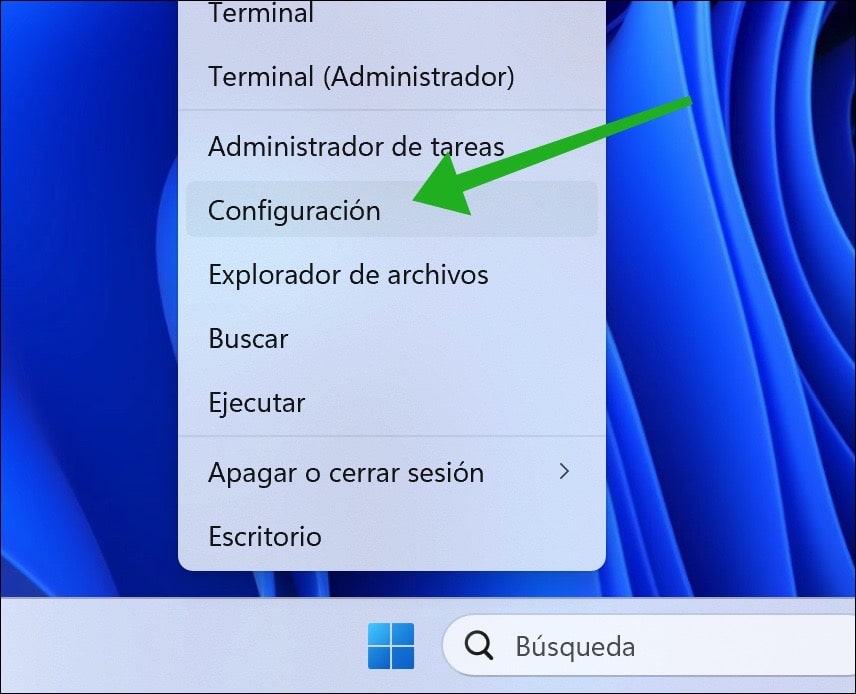
En el menú, haga clic en Sistema a la izquierda y luego haga clic en Información en la parte inferior.
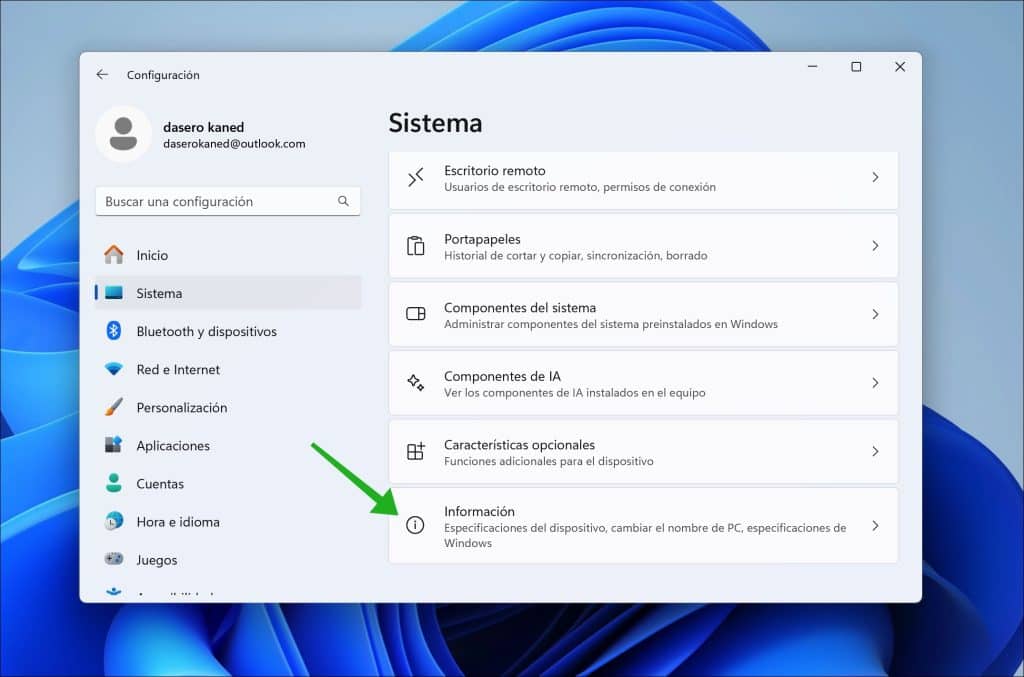
Haga clic en el botón Cambiar el nombre de este equipo.
Luego, ingrese un nuevo nombre para el ordenador y haga clic en Siguiente.
Windows 11 le pedirá que reinicie el ordenador. Después del reinicio, el nombre del ordenador se habrá cambiado.

Ahora ha cambiado con éxito el nombre del ordenador.
Cambiar el nombre del ordenador a través del Panel de Control
Haga clic en Buscar en la barra de tareas.
En la ventana de búsqueda, escriba: Ver la configuración avanzada del sistema.
El Panel de Control de configuraciones avanzadas del sistema se volverá visible.
Haga clic en el resultado.

Haga clic en la pestaña: Nombre de equipo.
Luego haga clic en el botón Cambiar.
Ingrese un nuevo nombre para el ordenador y haga clic en Aceptar y reinicie el ordenador.
Si lo desea, también puede agregar el ordenador de Windows 11 a un dominio aquí.
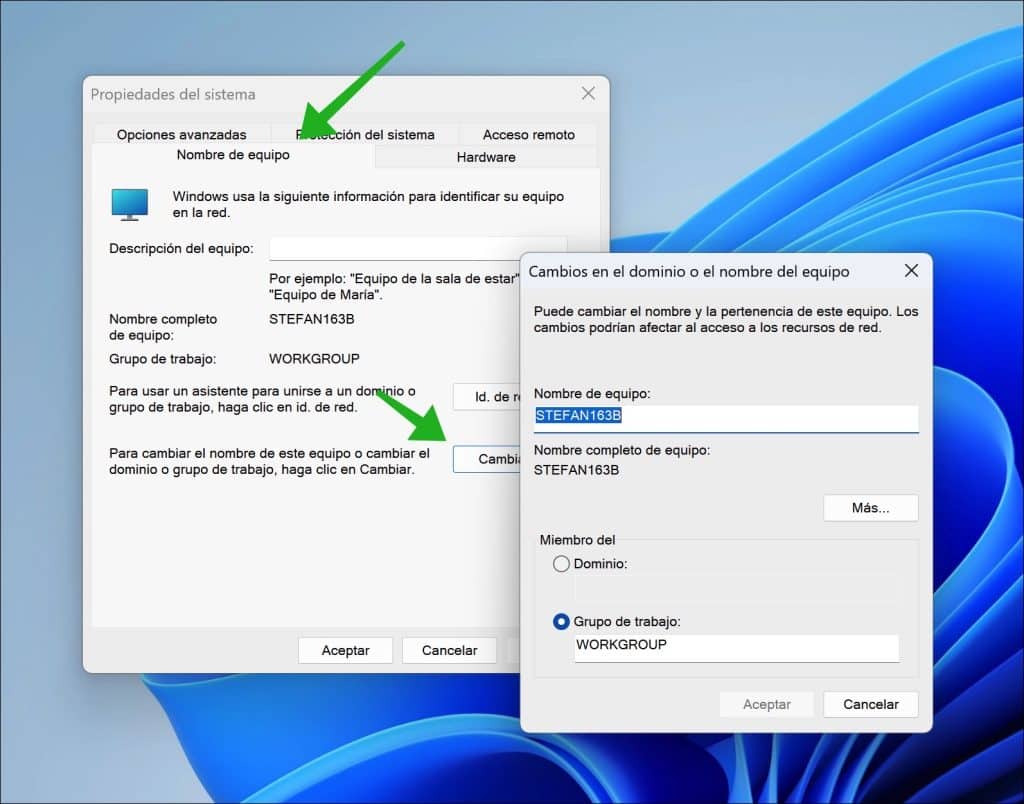
Cambiar el nombre del ordenador a través de PowerShell
Haga clic en Buscar en la barra de tareas.
En la ventana de búsqueda, escriba: powershell.
Haga clic con el botón derecho en el resultado de PowerShell y haga clic en Ejecutar como administrador.
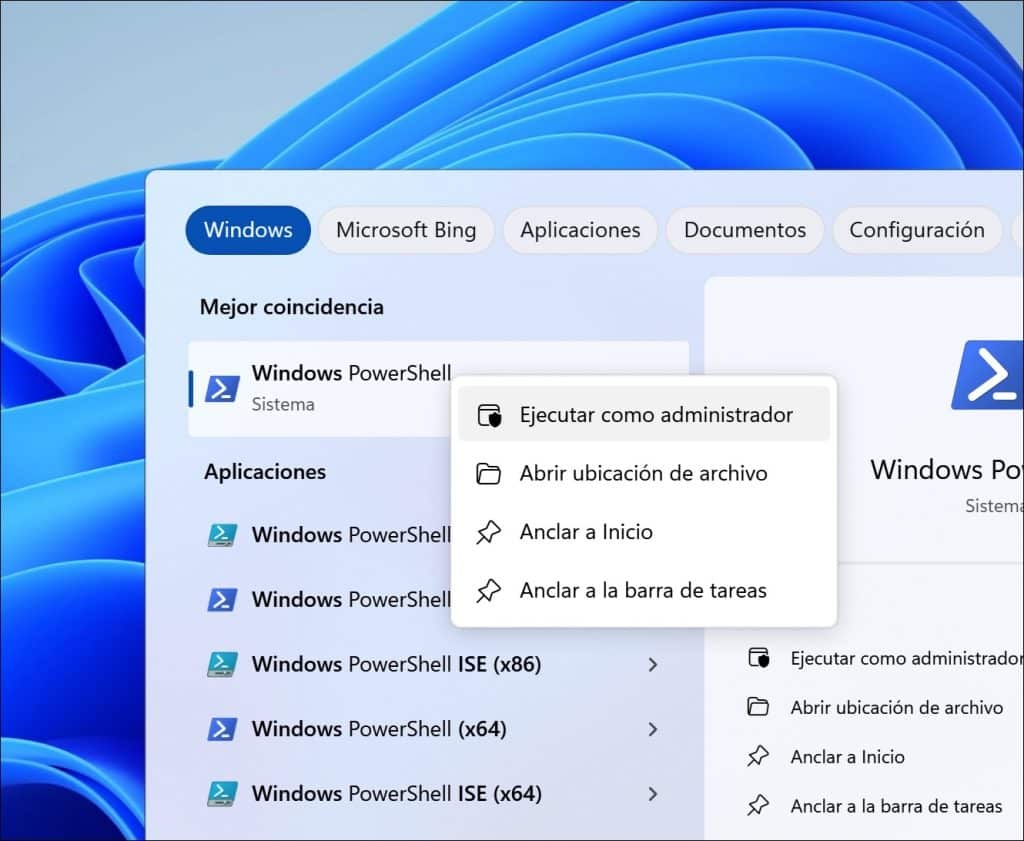
En la ventana de PowerShell escriba el siguiente comando:
rename-computer -newname "NuevoNombreDelOrdenador"
Reemplace “NuevoNombreDelOrdenador” por el nombre del ordenador deseado.
Recuerde que el nombre de su ordenador puede tener un máximo de 15 caracteres.
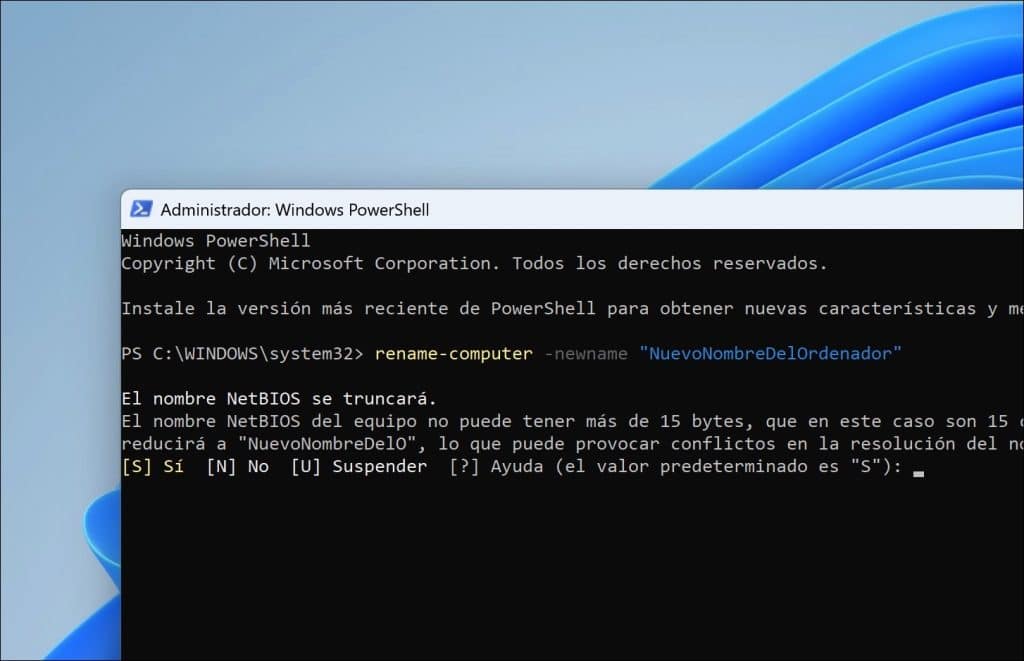
Cambiar el nombre del ordenador a través de la Símbolo del sistema
Haga clic en Buscar en la barra de tareas.
En la ventana de búsqueda, escriba: Símbolo del sistema
Haga clic con el botón derecho en Símbolo del sistema y haga clic en Ejecutar como administrador.
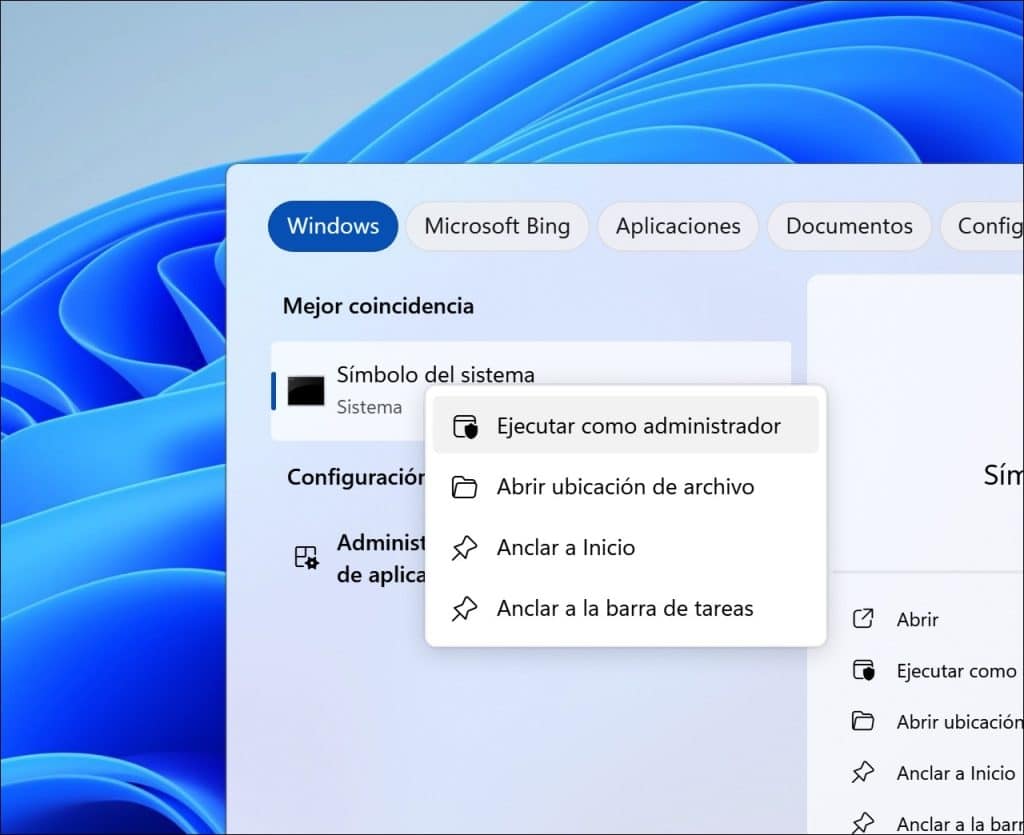
Para cambiar el nombre del ordenador a través de la Símbolo del sistema, debe conocer y proporcionar el antiguo nombre del ordenador.
Tenga esto en cuenta.
Escriba el siguiente comando en la Símbolo del sistema:
wmic computersystem where caption 'NOMBREANTIGUO' rename 'NOMBRENUEVO'
Reemplace tanto NOMBREANTIGUO como NOMBRENUEVO.

¿Qué debe tener en cuenta al cambiar el nombre del ordenador?
En primer lugar, tenga en cuenta si su ordenador está conectado a un dominio.
¿Su ordenador forma parte de un dominio? Entonces comuníquese con el administrador de dominio o sistema de antemano. Cambiar el nombre del ordenador puede causar problemas de conexión dentro de la red.
¿Utiliza su ordenador como punto de acceso Wi-Fi de Windows 11? Entonces los dispositivos conectados deberán tener en cuenta un nuevo SSID, ya que el nombre del ordenador se utiliza como nombre de red (SSID).
Gracias por leer. ¡Esperamos que esta información le haya sido útil!

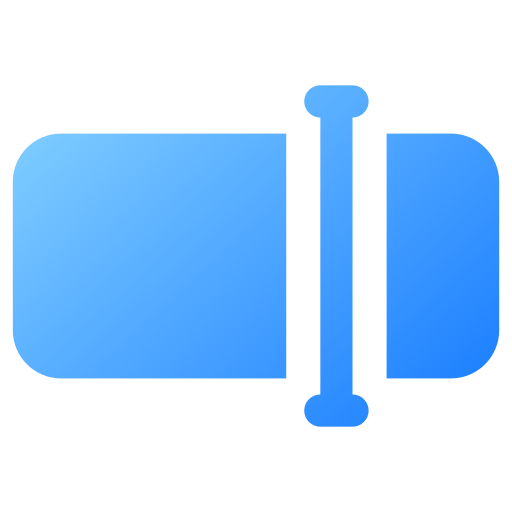
Colabora
Mis consejos de informática son gratuitos y están pensados para ayudar a otras personas. Al compartir este consejo en una página web o en redes sociales, me ayudas a llegar a más gente.